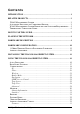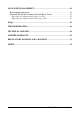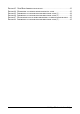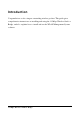User's Manual
11-Mbps Wireless Outdoor Bridge
Figure s
FIGURE 1. TYPICAL APPLICATION SCENARIO........................................................... 8
FIGURE 2. CONNECTION TO LAN OR LAN/WLAN................................................ 8
FIGURE 3. WIRELESS OUTDOOE BRIDGE AND DC INJECTOR .................................. 9
FIGURE 4. WIRELESS OUTDOOR BRIDGE SOLUTION INSTALLATION ..................... 10
FIGURE 5. WIRELESS OUTDOOR BRIDGE INSTALLATION ...................................... 11
FIGURE 6. WELCOME SCREEN .............................................................................. 13
FIGURE 7. IMPORTANT ISSUES WINDOW ............................................................... 14
FIGURE 8. CHOOSE DESTINATION LOCATION WINDOW......................................... 14
FIGURE 9. SELECT PROGRAM FOLDER WINDOW................................................... 15
FIGURE 10. SETUP COMPLETE WINDOW .................................................................15
FIGURE 11. MAIN AND HOSTS VIEW WINDOWS ...................................................... 17
FIGURE 12. WLAN KICK START WINDOW ............................................................. 18
FIGURE 13. CONFIGURATION WINDOW — IP PANEL ............................................... 19
FIGURE 14. CONFIGURATION WINDOW — FILTER PANEL........................................ 20
FIGURE 15. CONFIGURATION WINDOW — WIRELESS PANEL .................................. 21
FIGURE 16. BRIDGE MODE – POINT TO POINT........................................................ 22
FIGURE 17. BRIDGE MODE – POINT TO MULTIPOINT .............................................. 23
FIGURE 18. CONFIGURATION WINDOW — ENCRYPTION PANEL ..............................24
FIGURE 19. CONFIGURATION WINDOW — SNMP ACCESS CONTROL PANEL .......... 25
FIGURE 20. NEW/EDIT ADDRESS DIALOG BOX ....................................................... 25
FIGURE 21. CONFIGURATION WINDOW — TRAP SERVER PANEL ............................. 27
FIGURE 22. CONFIGURATION WINDOW — CLEAR ALL ADDRESS FUNCTION ........... 27
FIGURE 23. TRAP VIEW WINDOW ........................................................................... 28
FIGURE 24. CONFIGURATION WINDOW — ADVANCED PANEL ................................. 29
FIGURE 25. WARNING BEFORE BRIDGE RESET ........................................................ 29
FIGURE 26. MONITOR WINDOW — IDENTITY PANEL............................................... 30
FIGURE 27. MONITOR WINDOW — STATISTICS PANEL ............................................ 31
FIGURE 28. WARNING BEFORE BRIDGE RESTART .................................................... 31
FIGURE 29. WARNING BEFORE FACTORY DEFAULTS ARE LOADED ...........................32
FIGURE 30. UPGRADE FIRMWARE DIALOG BOX ...................................................... 32
FIGURE 31. ANTENNA ALIGNMENT FOR BRIDGES.................................................... 34
FIGURE 32. ANTENNA ALIGNMENT TOOL............................................................... 35
FIGURE 33. THROUGHPUT PRESENTED AS A 3D GRAPHIC .......................................36
FIGURE 34. 3D VIEW OF DATA RATE DISTRIBUTION................................................. 36
FIGURE 35. SAVING THE TEST RESULTS TO A FILE ................................................... 37
FIGURE 36. 3D VIEW OF PAST AND LATEST TEST RESULTS....................................... 37
FIGURE 37. ZOOMING IN FOR A MAGNIFIED VIEW ................................................... 38
FIGURE 38. ZOOMING OUT FOR A WIDER VIEW ....................................................... 39
FIGURE 39. ENHANCED 3D EFFECT ........................................................................39
FIGURE 40. ROTATION AND ELEVATION EFFECTS .................................................... 40
FIGURE 41. EXPORTING THE CHART TO A FILE ........................................................ 40
FIGURE 42. BATCH MODE OPERATION LIST ............................................................. 41